Docker adalah salah satu teknologi luar biasa yang penting bagi pengembang dan sysadmin saat ini. Wadah memiliki berbagai aplikasi dan mereka memainkan peran penting di berbagai bidang.
Saya tidak akan membahas kelebihan Docker dalam artikel ini. Tutorial ini akan membahas langkah-langkah untuk menginstal Docker di Fedora.
Menginstal Docker di Fedora Linux
Docker dapat diinstal di Fedora dengan 3 cara:
- Menginstal melalui DNF (nyaman, mudah, dan direkomendasikan)
- Memasang melalui RPM
- Menggunakan skrip
Metode 1:Menginstal Docker melalui DNF (disarankan)
Sejauh ini, ini adalah cara yang paling nyaman untuk menginstal Docker, karena versi yang diperbarui dapat dengan mudah diinstal tanpa langkah yang rumit.
Untuk mencapai ini, Anda harus menambahkan repositori buruh pelabuhan resmi, dan kemudian menginstal Docker melalui perintah DNF.
Jalankan perintah berikut terlebih dahulu:
sudo dnf install dnf-plugins-core -yDan kemudian tambahkan repo Docker ke sistem Fedora Anda:
sudo dnf config-manager --add-repo https://download.docker.com/linux/fedora/docker-ce.repoSekarang jalankan perintah berikut untuk menginstal Docker dan paket yang diperlukan di sistem Anda:
sudo dnf install docker-ce docker-ce-cli containerd.io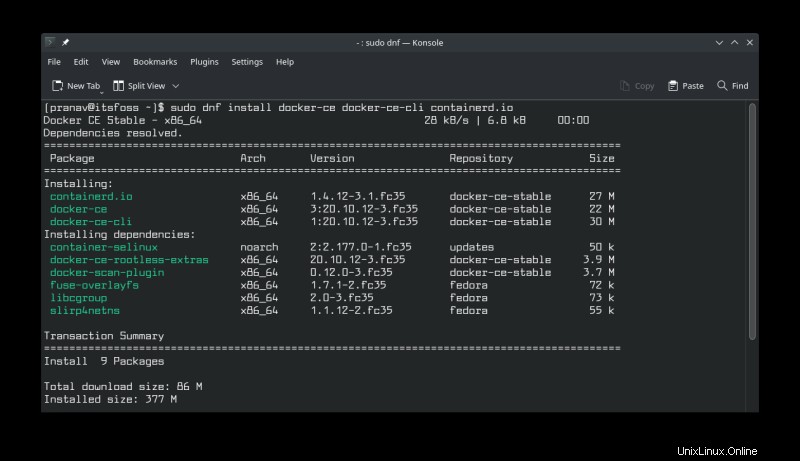
Juga otorisasi ketika diminta untuk mengimpor kunci GPG untuk menginstal Docker:
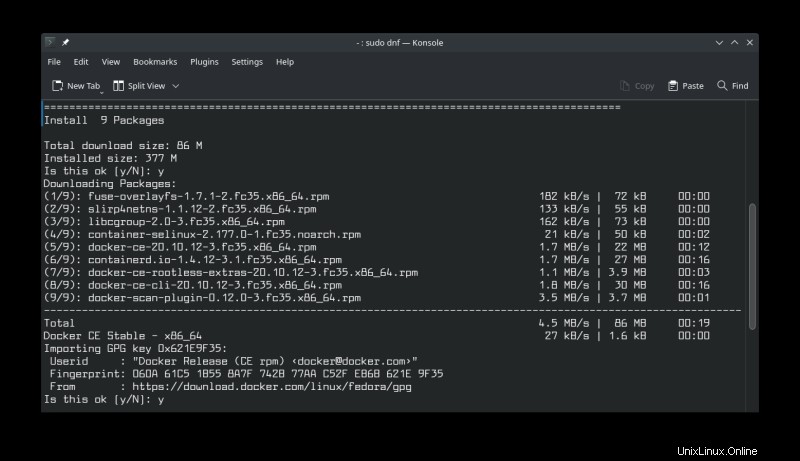
Itu dia. Anda telah mendapatkan Docker di sistem Anda. Anda dapat memeriksa apakah itu berjalan dengan baik dengan menggunakan perintah ini:
sudo docker run hello-worldMetode 2:Menginstal Docker dengan mengunduh paket RPM
Metode ini berguna ketika Anda ingin menguji versi Docker tertentu, atau menginstal Docker untuk Fedora versi lama.
Namun, ini merepotkan karena Anda harus mengunduh RPM secara manual setiap kali versi baru muncul.
Anda dapat mengunduh RPM secara resmi, dengan menavigasi ke situs, versi Anda, arsitektur, jenis rilis, dan mengunduhnya (Anda pasti memerlukan RPM docker-ce, docker-ce-cli &containerd.io; Anda dapat mengunduh hal-hal tambahan jika diperlukan).
Untuk menginstal RPM, jalankan terminal, navigasikan ke folder tempat Anda mengunduhnya, dan ketik
sudo dnf install /path/to/file.rpm -y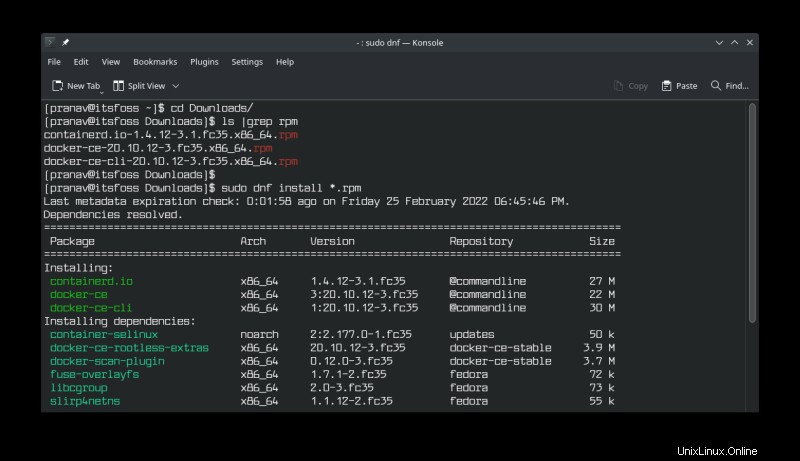
Metode 3:Instal Docker menggunakan Skrip instalasi resmi
Docker menawarkan skrip untuk mengunduh buruh pelabuhan dan melakukan langkah-langkah yang diperlukan untuk menginstalnya. Tetapi skrip ini tidak dimaksudkan untuk digunakan untuk memutakhirkan versi Docker yang ada yang diinstal melalui DNF/RPM (namun dimungkinkan jika Anda sebelumnya menggunakan skrip untuk mendapatkan Docker).
Unduh skrip, buat agar dapat dieksekusi dan jalankan dengan hak sudo:
curl -fsSL https://get.docker.com -o get-docker.sh
chmod u+x ./get-docker.sh
sudo sh ./get-docker.shItu akan melakukan yang diperlukan untuk menginstal Docker.
Menguji Docker
Docker dapat diuji dengan menjalankan image hello-world yang ditawarkan oleh Docker sendiri. Jika berfungsi dengan baik, maka itu tandanya Docker berfungsi dengan baik.
Pertama, mulai layanan Docker karena tidak diaktifkan secara default:
sudo systemctl start dockerUnduh gambar hello-world dari buruh pelabuhan dan jalankan:
sudo docker run hello-world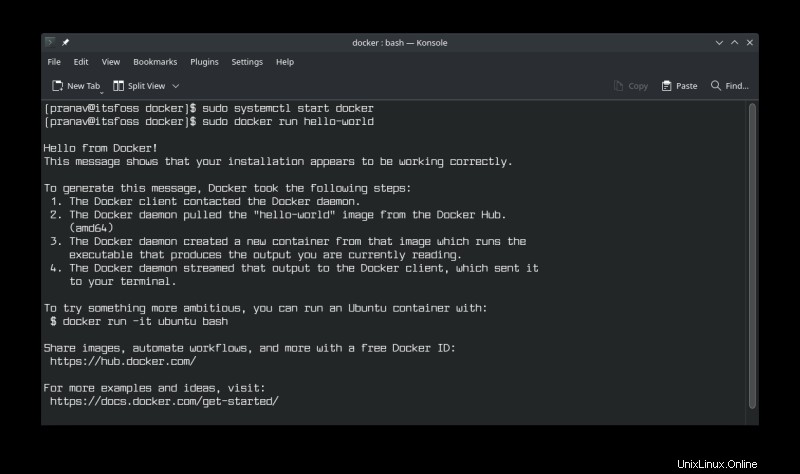
Catatan :Jika Anda berada di bawah proxy atau beberapa antarmuka jaringan, maka unduhan gambar akan gagal setelah beberapa waktu, mengembalikan kesalahan respons 408 (persis seperti yang terjadi pada saya). Bahkan jika Anda tidak berada di bawah proxy tingkat sistem dan unduhan Anda gagal, masalahnya mungkin ISP yang mungkin telah mengaktifkannya. Dalam kasus saya, saya beralih jaringan untuk mengunduh gambar.
Menghapus Docker dari Fedora
Terlepas dari metode mana yang Anda ikuti untuk menginstal Docker, Anda dapat menghapusnya dengan perintah
sudo dnf remove docker-ce docker-ce-cli containerd.io
Itu menghapus Docker dan semua paket terkait. Tetapi jika Anda juga ingin menghapus wadah sepenuhnya, maka Anda harus menghapus /var/lib/docker dan /var/lib/containerd folder:
sudo rm -rf /var/lib/docker
sudo rm -rf /var/lib/containerdDan itu semua tentang tutorial. Jangan ragu untuk meninggalkan komentar dengan saran Anda atau ucapan terima kasih yang sederhana :)